検索はキーワードに基づいています。
例:「手順」
自然言語で検索しないでください
例:「新しいプロシージャを作成するにはどうすればよいですか?」
サーフェスジェネレータ
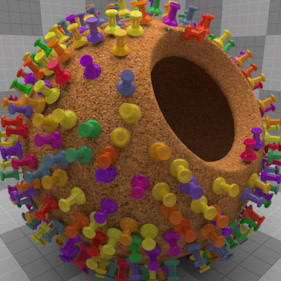
サーフェスジェネレーターは、 レプリケーター複製されたオブジェクトのランダムな配置と密度に対するより高度な制御を提供する項目。サーフェスジェネレーターを追加したら、追加のテクスチャレイヤーを使用して、テクスチャレイヤーを適切な効果に設定することにより、密度、サイズ、方向、さらにはカラーリングを制御できます。
注意: シェーダーツリーアイテムレイヤーの追加と操作、およびそれらの効果の設定については、 シェーダーツリートピック。
レプリケーター自体は、頂点データを使用してレプリカを伝播します。レプリカにはある程度のランダム化が利用できますが、ある程度の規則性があります。サーフェスジェネレーターを使用すると、 Modoメッシュアイテムの表面全体にランダムなポイントを生成します。追加されたサーフェスジェネレーターは、この情報をレプリケーターに渡してプロトタイプを伝達します。
たとえば、木をモデル化し、葉をその表面に複製したい場合は、単に頂点の位置のみに複製するよりも、全体の密度をよりよく制御する必要があります。さらに、ウェイトマップを使用して、幹ではなく枝での葉の分布を制限できます。グラデーションレイヤーを使用して、さらにリアルな結果を生成することにより、いくつかの追加のカラーバリエーションを作成することもできます。
ヒント: サーフェスジェネレーターの使用と同様に、 表面粒子発生器 itemは、Replicator要素にランダムな配置を追加するもう1つの方法です。ただし、サーフェスパーティクルアイテムはシェーダーツリーの外で機能するため、サーフェスパーティクルアイテムはサーフェスの変形( Displacement)。それが必要な場合は、サーフェスジェネレータをポイントソースとして使用する必要があります。
サーフェスジェネレーターの追加
サーフェスジェネレータを使用するには、最初にアイテムマスクを作成してターゲットサーフェスに割り当てる必要があります。(3Dビューポートでターゲットアイテムを右クリックし、 Create Item Mask。)次に、サーフェスジェネレーターアイテムをレイヤーとして追加して、グループに追加します。(選択してくださいAdd Layer > Special > Surface Generator。)サーフェスジェネレータを既存のマテリアルグループに配置して、既存のサーフェスにレイヤを追加することもできます。ターゲットサーフェスのサーフェスジェネレーターを定義したら、それをレプリケーターアイテムのポイントソースとして割り当てるだけです。必要に応じて、Surface Generatorの設定を調整できます。
ヒント: 複製されたオブジェクトにいくつかの種類を追加するには、次を使用できますグループ。複数のメッシュアイテムからグループを作成し、そのグループをクローンするプロトタイプとして指定することにより、レプリケーターはグループ内からランダムなアイテムをプルして、クローン化されたオブジェクトにさらにランダムさとバリエーションを追加します。グループを作成すると、そのグループがPrototypeレプリケーターアイテムのリスト。さらに、に設定された勾配を使用して、レプリカの表面をよりランダムにすることができますParticle ID入力パラメーター。
サーフェスジェネレータアイテムを選択すると、その属性がPropertiesパネル。
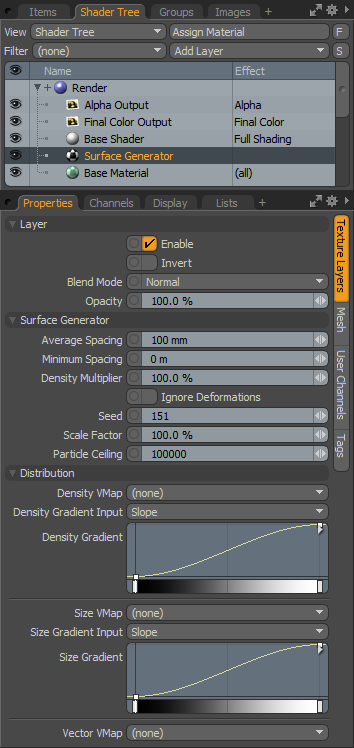
|
オプション |
説明文 |
|---|---|
|
Layer |
|
|
Enable |
レイヤーの効果のオンとオフを切り替えて、シェーダーツリーの可視性を切り替える機能を複製します。無効にすると、レイヤーはシーンのシェーディングに影響を与えません。しかしながら、 Modo無効なレイヤーをシーンとともに保存し、レイヤー全体で永続化しますModoセッション。 |
|
Invert |
レイヤーの色(RGB値)を反転して、フォトネガティブ効果を生成します。これは標準のテクスチャレイヤーコントロールであり、Surface Generatorに固有の機能はありません。 |
|
Blend Mode |
同じエフェクトタイプの異なるレイヤー間のブレンドに影響します。これにより、さまざまな効果のために複数のレイヤーを積み重ねることができます。これは標準のテクスチャレイヤーコントロールであり、Surface Generatorに固有の機能はありません。 ブレンドの詳細については、 レイヤーブレンドモードトピック。 |
|
Opacity |
現在のレイヤーの透明度を変更します。この値を小さくすると、シェーダーツリーの下位レイヤーが存在する場合はそれが徐々に明らかになるか、レイヤー自体の表面への影響が薄れます。これは標準のテクスチャレイヤーコントロールであり、Surface Generatorに固有の機能はありません。 |
|
Surface Generator |
|
|
Average Spacing |
複製されたアイテム間の平均距離を指定します。 |
|
Minimum Spacing |
複製されたアイテム間のスペースの最小量を指定します。これは、隣接するレプリカの重複を排除するのに特に役立ちます。 |
|
Density Multiplier |
複製されたアイテムの全体的な密度を制御します。値を小さくすると、レプリカの総数が減ります。値が大きいほど、レプリカの総数がParticle Ceiling値。 |
|
Ignore Deformations |
有効にすると、アニメーション化されたデフォーマ(モーフやウェイトデフォーマなど)を適用した場合にパーティクルの位置が固定されているかのように、変形を通じてサーフェス上のパーティクルの位置を維持します。無効にすると、デフォーマから基になるサーフェスへの変更がトリガーされますModo粒子が粒子を保持するように表面粒子を再分配するAverage SpacingそしてMinimum Spacing値。 |
|
Seed |
初期番号を指定しますModo手続き値を生成するときに使用します。違うSeed値はさまざまなランダムバリエーションを生成し、テクスチャ結果の変更に役立ちます。ただし、同じを使用する必要がありますSeedアイテムに同じバリエーションを保持する場合の値。 |
|
Scale Factor |
複製されたオブジェクトのスケールを制御して、基本のプロトタイプアイテムを手動でスケーリングする必要をなくします。の値で100%、 Modoプロトタイプと同じサイズで複製アイテムを生成します。値を小さくすると、各レプリカのサイズが小さくなります。値を大きくすると、各レプリカのサイズが大きくなります。 |
|
Particle Ceiling |
生成されるレプリカの総数の最大値を指定します。 |
|
Distribution |
|
|
Density VMap |
ターゲットサーフェスに埋め込まれたウェイトマップを指定し、その値を使用して粒子分布の密度を制御します。これにより、カスタムイメージマップを作成する必要がなくなります。このリストから使用可能なウェイトマップを選択して、結果のパーティクルの密度を制御できます。ウェイトマップ値は、通常のレンダリング密度に対する乗数として機能します。の値1変更されていない100%の密度を生成し、 0密度0%を生成します。重みの値は、 1追加された密度制御用。 |
|
Density Gradient Input |
その入力基準を指定しますModoに基づいて、結果のパーティクルの密度を制御するために使用しますDensity Gradient。 |
|
Density Gradient |
密度を変更します。ミニグラディエント入力を使用すると、元の密度のパーセンテージを表すグラディエントキーで密度を変更できます。 キーフレームが時間の値を定義する方法と同様に、グラデーションキーは、選択された入力パラメーター全体の角度( Slope)。グラデーション入力の長さに沿って中クリックし、キーアイコンを上下にドラッグして値を調整することで、キーを追加できます。グレースケールバーは、あるキーから次のキーへと値がどのようにフェードするかについて視覚的なフィードバックを提供します。ホワイトは100%黒に向かって減衰する密度0%密度。グラデーションエディタを開くと、100%を超える値を指定できます。 |
|
Size VMap |
ターゲットサーフェスに埋め込まれたウェイトマップを指定し、その値を使用して、生成されたパーティクルに接続されている要素のスケールを制御します。これにより、カスタムイメージマップを作成する必要がなくなります。このリストから使用可能なウェイトマップを選択して、結果のパーティクルのスケールを制御できます。ウェイトマップの値は、通常のサイズ設定に対する乗数として機能します。の値1未変更の100%サイズを生成し、次第にフェードします0 0%スケールを生成します。重みの値は、 1追加されたスケール制御用。 |
|
Size Gradient Input |
その入力基準を指定しますModoに基づいて、生成されたパーティクルに接続された要素のスケールを制御するために使用しますSize Gradient。 |
|
Size Gradient |
スケールを変更します。ミニグラデーション入力を使用することにより、元のスケールのパーセンテージを表すグラデーションキーで密度を変更できます。 キーフレームが時間の値を定義する方法と同様に、グラデーションキーは、選択された入力パラメーター全体の角度( Slope)。グラデーション入力の長さに沿って中クリックし、キーアイコンを上下にドラッグして値を調整することで、キーを追加できます。グレースケールバーは、あるキーから次のキーへと値がどのようにフェードするかについて視覚的なフィードバックを提供します。ホワイトは100%黒に向かって減衰するスケール0%密度。 |
|
Vector VMap |
生成されたパーティクルに接続されている要素の方向とスケールを制御するためにその値を使用するベクトルマップを指定します。ターゲットサーフェスに埋め込み頂点ベクトルマップを作成する場合、そのためにカスタムイメージマップを作成する必要はありません。ベクトルマップを使用すると、スカルプトツール(ヘアガイドなど)を使用して、複製された要素を制御できます。ベクトルマップは接線空間で定義されるため、ベクトル頂点マップによって制御される要素は、サーフェスの変形に自動的に適応します。 |
役に立たなかったのでごめんなさい
なぜこれが役に立たなかったのですか? (当てはまるもの全てをご確認ください)
ご意見をいただきありがとうございます。
探しているものが見つからない場合、またはワークフローに関する質問がある場合は、お試しくださいファウンドリサポート。
学習コンテンツを改善する方法についてご意見がございましたら、下のボタンを使用してドキュメントチームにメールでお問い合わせください。
フィードバックをお寄せいただきありがとうございます。